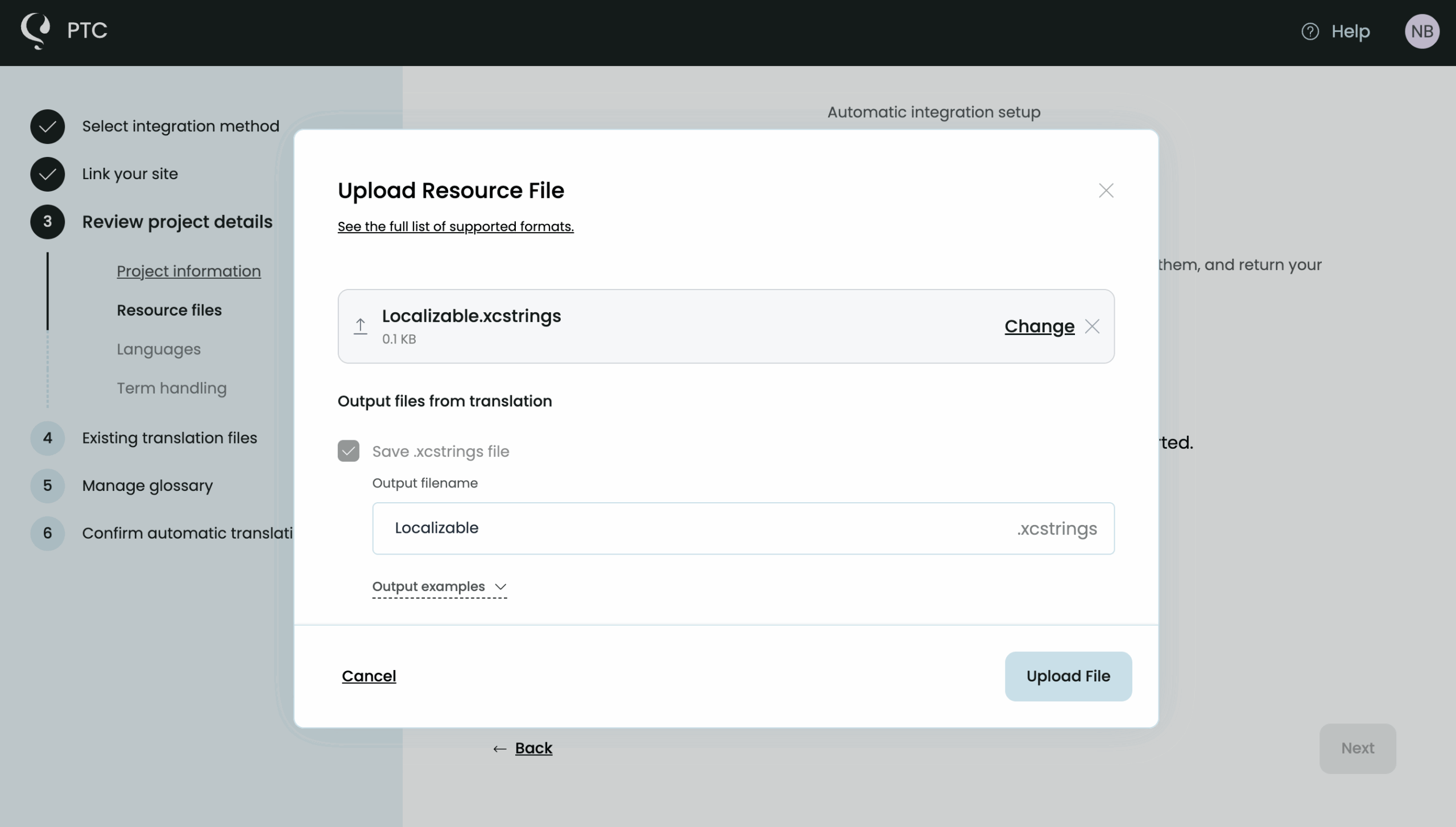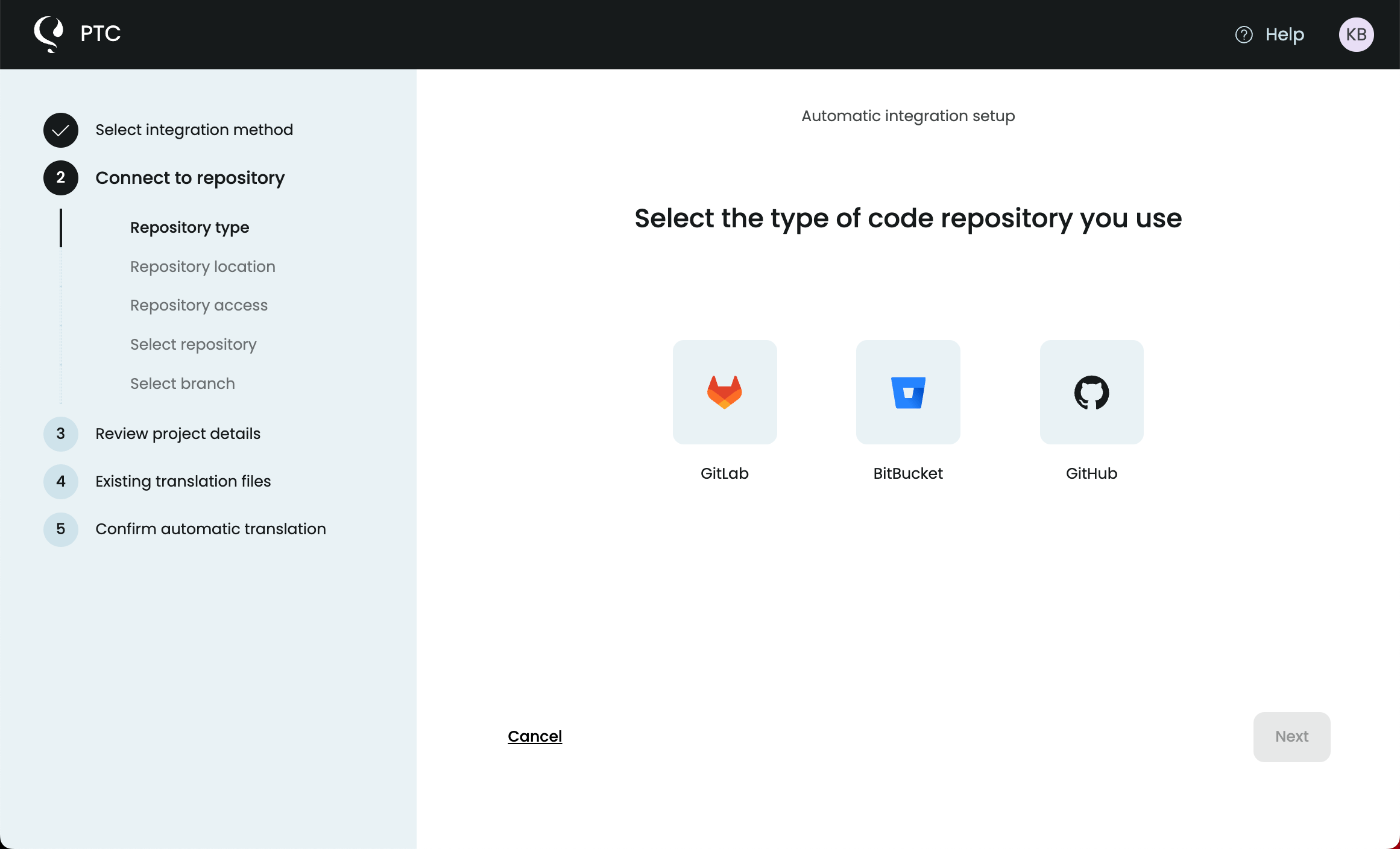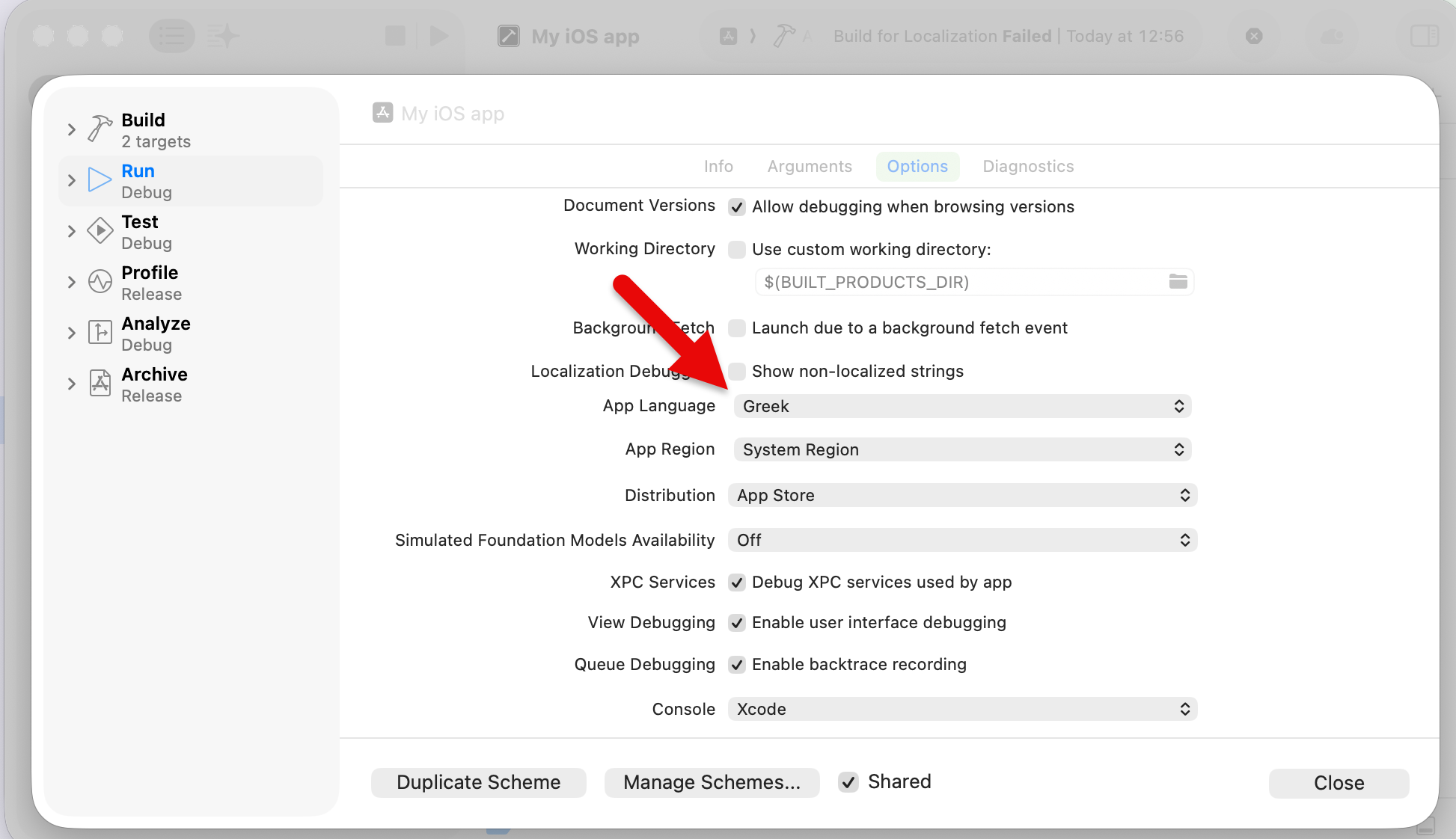Découvrez tout ce que vous devez savoir sur la localisation iOS avec les catalogues de chaînes et Xcode 26 : de l’internationalisation de vos fichiers au test de votre application localisée.
Rendre votre application iOS multilingue vous aide à vous étendre à un public plus large dans le monde entier, à augmenter vos ventes et à développer votre base d’utilisateurs.
Dans ce guide, vous trouverez tout ce dont vous avez besoin pour localiser votre application iOS. Nous utiliserons les catalogues de chaînes, car il s’agit de la méthode recommandée par Apple pour la localisation.
Grâce à notre outil de localisation par IA, Private Translation Cloud (PTC), vous pouvez traduire tous les formats Apple (.strings, .stringsdict, .xcstrings) et les applications (macOS, watchOS, tvOS et visionOS).
Prérequis
- Xcode 15 ou version ultérieure
Qu’est-ce que la localisation iOS ?
La localisation iOS consiste à rendre votre application iOS accessible à un public multilingue et à l’adapter aux nuances culturelles et thématiques.
La localisation dans Xcode consiste spécifiquement à configurer des ressources pour chaque langue que vous prenez en charge.
Le processus de localisation d’une application iOS comporte trois étapes principales :
- Préparation, ou internationalisation (souvent abrégée i18n), de votre application iOS
- Traduction des textes destinés aux utilisateurs
- Importation des traductions et tests
L’internationalisation iOS est un élément essentiel de la localisation, car elle permet à votre application iOS de prendre en charge le contenu multilingue.
Internationalisation de votre application iOS
L’internationalisation iOS consiste à adapter votre code pour garantir que les chaînes sont traduites et formatées correctement. Cela vous aide à éviter de redessiner les mises en page ou de réécrire le code ultérieurement.
Heureusement, avec les catalogues de chaînes, le processus est beaucoup plus facile qu’avant.
Étape 1 : Rendre le texte localisable
Dans les flux de travail hérités, vous deviez encapsuler les chaînes de votre application d’une manière que Xcode et les outils de traduction comprenaient.
Mais avec SwiftUI, vous n’avez rien à faire : toute chaîne codée en dur que vous placez dans un Text, Label, Button, etc. SwiftUI est automatiquement localisable.
Vous n’avez besoin de rendre le texte localisable manuellement que lorsque :
- Vous avez du texte en dehors de SwiftUI, comme des messages d’erreur, du texte ViewModel, des chaînes de validation de connexion. Dans ce cas, utilisez String(localized:).
- Vous ciblez des appareils avec des versions antérieures qui ne prennent pas en charge les API de localisation actuelles, comme iOS 16 ou une version antérieure. Dans ce cas, encapsulez tout le texte destiné à l’utilisateur dans NSLocalizedString().
Étape 2 : Ajout de commentaires pour le contexte
Les commentaires sont utiles lors de la traduction de chaînes avec des méthodes manuelles et automatiques. Utilisez comment: dans votre Text ().
Text("Select an item", comment: “The label of a drop down menu to allow users to navigate.”)
Étape 3 : Création d’un catalogue de chaînes
Maintenant, ajoutons un catalogue de chaînes à votre projet iOS.
1. Faites un clic droit sur votre projet et sélectionnez Nouveau fichier à partir du modèle.
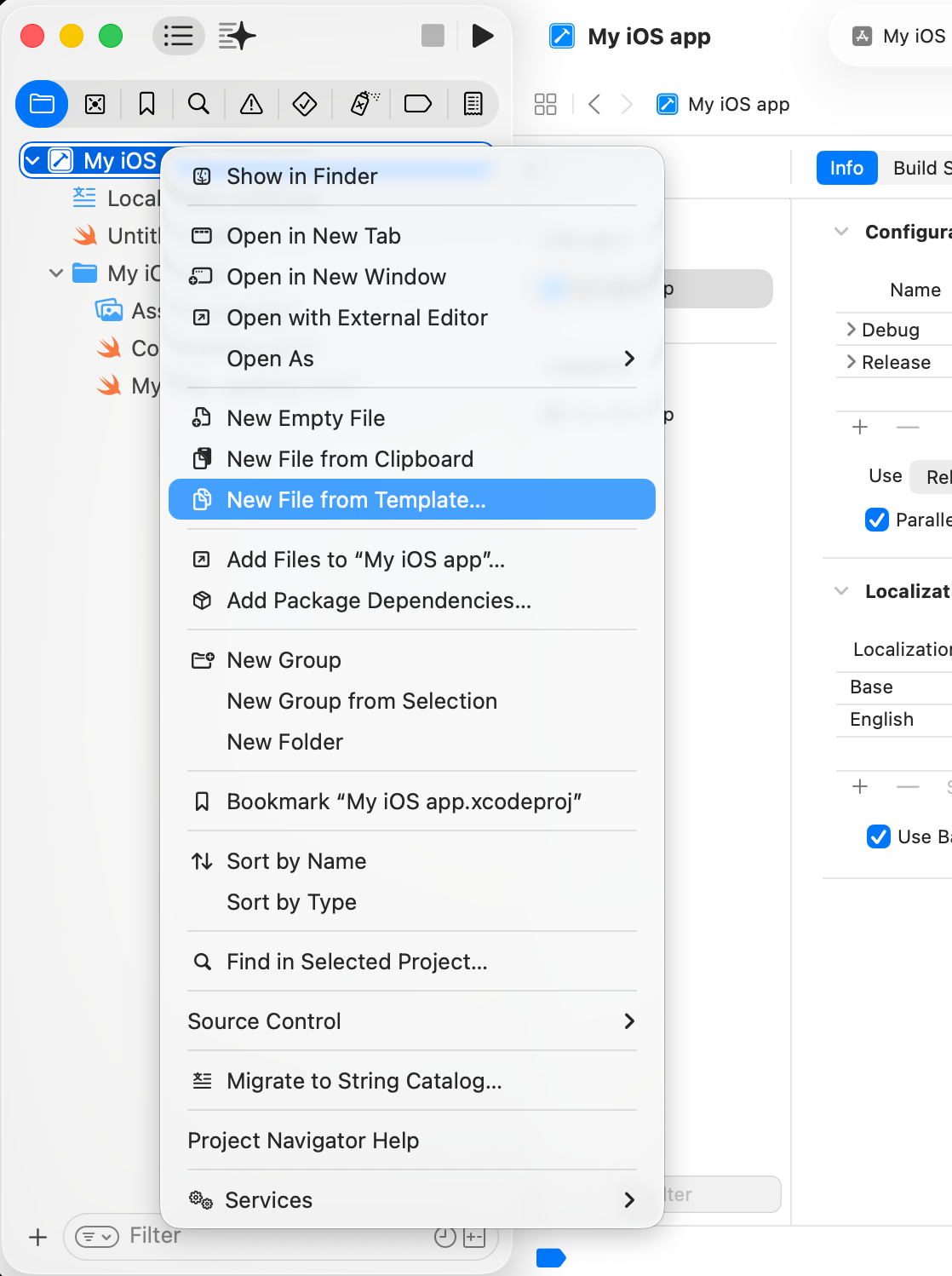
2. Recherchez Catalogue de chaînes et ajoutez-le. Le nom par défaut sera Localizable.xcstrings. Pas besoin de le changer.

3. Remplissez votre catalogue de chaînes avec votre texte. Allez dans Produit → Construire. Xcode s’occupe du reste. Vous pouvez consulter le texte plus tard en cliquant sur votre fichier .xcstrings, puis en allant dans Éditeur → Assistant depuis le menu.
Étape 4 : Ajouter des variantes par pluriel ou par appareil
Certaines chaînes ont besoin de versions différentes selon le contexte, comme les formes plurielles dans différentes langues ou le texte qui change selon l’appareil. Ces variations permettent de s’assurer que votre texte est naturel et approprié dans toutes les langues, tous les appareils et tous les contextes.
Vous pouvez gérer les deux dans le catalogue de chaînes.
Pluralisation
Pour les pluriels, commencez par localiser une chaîne qui dépend d’une valeur numérique, telle que :
Text("\(count) items")
Allez dans le catalogue de chaînes et faites un clic droit dans la vue clé. Choisissez Varier par pluriel. Xcode ajoute automatiquement toutes les catégories de pluriel requises pour cette langue. Remplissez le texte pour chaque forme plurielle, et le système choisira la bonne au moment de l’exécution.
Voici un exemple de fichier .xcstrings avec des variations plurielles :
Exemple
{
"version": "1.0",
"sourceLanguage": "en",
"strings": {
"items_count": {
"comment": "Number of items - English only supports 'one' and 'other'",
"extractionState": "manual",
"localizations": {
"en": {
"variations": {
"plural": {
"one": {
"stringUnit": {
"state": "translated",
"value": "%lld item"
}
},
"other": {
"stringUnit": {
"state": "translated",
"value": "%lld items"
}
}
}
}
}
}
},
"messages_count": {
"comment": "Number of messages",
"extractionState": "manual",
"localizations": {
"en": {
"variations": {
"plural": {
"one": {
"stringUnit": {
"state": "translated",
"value": "You have %lld new message"
}
},
"other": {
"stringUnit": {
"state": "translated",
"value": "You have %lld new messages"
}
}
}
}
}
}
}
}
}
Variations d’appareil
Pour le texte spécifique à l’appareil (comme « Tap » sur iOS par rapport à « Click » sur macOS), cliquez sur la même clé en maintenant la touche Contrôle enfoncée et choisissez Varier par appareil.
Ajoutez les appareils que vous souhaitez personnaliser et saisissez le message approprié pour chacun. Lorsque l’application s’exécute, elle affiche la version qui correspond à l’appareil actuel.
Étape 5 : Ajouter des langues
Voici un moyen facile d’ajouter (et de supprimer) des langues :
- Sélectionnez votre fichier de projet, puis consultez l’onglet Info dans le panneau de droite.
- Sous la section Localisations, cliquez sur le signe plus (+) en bas à gauche.
- Ajoutez les langues dans lesquelles vous souhaitez afficher votre application iOS.
Tous les fichiers de langue et les traductions seront ajoutés au même fichier .xcstrings.
(Facultatif) Étape 6 : Exporter votre fichier xcstrings
Bien qu’une API ou une intégration Git avec un outil de localisation de logiciels soit le moyen le plus rapide d’obtenir des traductions, vous pouvez envoyer des fichiers manuellement. Dans ce cas, il suffit de récupérer le fichier .xcstrings de votre dossier iOS.
Lorsque vous le re-téléchargez une fois que PTC a terminé la traduction, PTC remplacera l’original.
Traduction des fichiers de votre application iOS
Avec l’IA de PTC, vous pouvez traduire tous les types de fichiers que vous pouvez utiliser dans une application iOS : .strings, .stringsdict, .xcstrings. PTC est optimisé pour les développeurs iOS, en particulier lorsque vous souhaitez une localisation continue avec un minimum de travail manuel.
Une fois que vous vous êtes inscrit pour un essai gratuit ou que vous vous êtes connecté à votre compte PTC, créez un nouveau projet. L’assistant de configuration vous guidera à travers les bases :
- Choisissez comment vous souhaitez utiliser PTC (télécharger des fichiers, connecter Git ou utiliser l’API)
- Parlez de votre projet à PTC
- Sélectionnez vos langues cibles
Vous pouvez choisir le téléchargement manuel de fichiers ou connecter votre référentiel via l’API et l’intégration Git.
Téléchargement manuel de fichiers : Téléchargement de vos fichiers .xcstrings
Si vous avez choisi le téléchargement manuel de fichiers, téléchargez votre fichier .xcstrings à l’étape Fichiers de ressources.
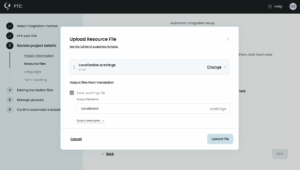
Une fois le fichier téléchargé, choisissez les langues dans lesquelles vous souhaitez le traduire et laissez PTC traduire.
PTC a terminé la traduction en quelques minutes. Téléchargez un fichier zip avec les traductions ou vérifiez-les dans PTC. La vue Traductions de PTC facilite la lecture et la modification du texte traduit par rapport à la vue dans Xcode.
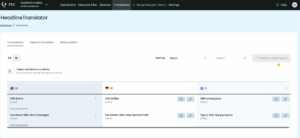
Notez que PTC préserve la pluralisation et les autres espaces réservés.
Intégration automatique : Utilisation de l’API ou connexion de votre référentiel Git
L’intégration de PTC à votre référentiel est facile et le moyen le plus efficace de maintenir votre application iOS localisée à chaque version.
Lors de la configuration du projet, choisissez simplement les options API ou Intégration Git. Le processus de configuration vous guidera à travers les étapes essentielles. Tout ce dont vous aurez besoin, c’est le bon jeton d’accès. Vérifiez plus d’informations sur :
Le flux de travail pour ces intégrations est le suivant :
- Connectez votre référentiel
- PTC traduit les branches que vous indiquez
- PTC envoie une demande de fusion à votre référentiel avec les traductions : il suffit de l’accepter et vous êtes prêt !
- PTC continue de surveiller les branches et vous envoie de nouvelles demandes de fusion lorsque vous modifiez votre code.
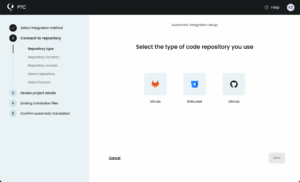
Test et lancement de votre application iOS localisée
Tout d’abord, allez dans Xcode et sauvegardez votre fichier .xcstrings existant. C’est une pratique vraiment importante car le nouveau fichier avec les traductions remplacera celui existant.
Une fois que vous avez les traductions, vous devez les ajouter à votre application iOS. Si vous utilisez une méthode d’intégration automatique avec PTC, acceptez simplement la demande de fusion que la plateforme envoie.
Si vous avez téléchargé les fichiers manuellement, assurez-vous d’abord qu’Xcode n’est pas en cours d’exécution, puis ouvrez le projet dans le Finder. Cliquez avec le bouton droit sur le projet et remplacez le fichier par le nouveau. Ensuite, redémarrez Xcode pour que les traductions apparaissent.
Test de votre application iOS
Maintenant que les traductions sont en place, il est temps de les tester.
Dans Xcode, vous pouvez facilement tester différentes langues en modifiant le paramètre Langue de l’application et Région de l’application dans votre schéma. Ceci est particulièrement utile pour les langues de droite à gauche (par exemple, l’arabe).
- Allez dans Produit → Schéma → Modifier le schéma et passez à l’onglet Options
- Modifier la langue de l’application et la région de l’application
- Exécutez l’application et vérifiez que les mises en page et les éléments de l’interface utilisateur se reflètent correctement
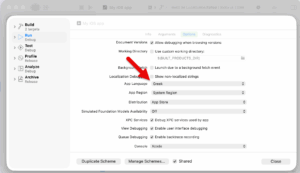
Vous devriez voir la même mise en page et la même conception de votre application, mais avec le texte traduit dans la langue sélectionnée.
Pour tester avec un simulateur, allez dans Produit → Destination pour choisir un simulateur d’appareil, puis exécutez-le :
- Allez dans Réglages → Général → Langue et région
- Sélectionnez l’une de vos langues traduites (par exemple, arabe, espagnol, français)
- Relancez votre application et confirmez que les chaînes de l’interface utilisateur apparaissent dans la langue sélectionnée
Meilleures pratiques de localisation iOS
Utiliser des catalogues de chaînes
.strings est toujours un choix populaire pour la création d’applications iOS. Mais lorsque vous voulez une application iOS correctement localisée, il est préférable d’opter pour des catalogues de chaînes.
Avec .strings, il y a des étapes supplémentaires que vous devez suivre pour internationaliser votre application iOS, comme la création d’un fichier Localizable.strings de base, puis l’ajout du fichier de chaque langue dans son propre dossier lproj.
Mais avec les catalogues de chaînes, le processus est beaucoup plus facile.
Vérifiez votre interface utilisateur pour la longueur variable du texte
Différentes langues nécessitent une longueur de texte différente. Par exemple, les mots en allemand sont généralement plus longs que leurs homologues anglais, de sorte que le texte allemand a le potentiel de casser votre interface utilisateur.
Assurez-vous de :
- Utiliser Auto Layout ou le système de mise en page flexible de SwiftUI
- Autoriser les étiquettes à croître et à s’enrouler naturellement
- Éviter les contraintes de largeur fixe
Ne pas ignorer les variantes de pluralisation
Les langues n’expriment pas les quantités ou le contexte de la même manière. L’anglais n’a peut-être besoin que du singulier et du pluriel, mais de nombreuses langues ont besoin de trois, quatre ou même six catégories plurielles. Par exemple :
- Le russe distingue zéro, un, quelques, plusieurs et autres
- L’arabe a six formes plurielles
- Le japonais n’a pas de pluriels numériques
S’assurer de pratiques de pluralisation correctes vous permet d’obtenir les meilleures traductions possibles pour engager le public dans sa langue.

Prêt à localiser votre application iOS ?
La localisation de votre application iOS avec PTC prend quelques minutes, pas des semaines. Ajoutez de nouvelles langues, offrez une expérience utilisateur cohérente et développez votre audience sur tous les marchés.


Localisez les applications iOS avec l’IA
Obtenez des traductions contextuelles en quelques minutes
Téléchargez des fichiers, ou automatisez via l’API ou l’intégration Git
1
Commencer un essai gratuit
Traduisez 2 500 mots gratuitement.
2
Ajoutez rapidement les détails du projet
Donnez du contexte sur votre application et vos utilisateurs.
3
Obtenez des traductions
Téléchargez un ZIP, ou fusionnez dans votre dépôt.